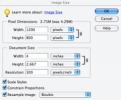Jedna od najboljih stvari kod korištenja Googlea na vašem pametnom telefonu je glasovne naredbe. Koristeći samo svoj glas možete natjerati svoj uređaj da radi razne stvari u vaše ime. Brz je, praktičan i još uvijek djeluje pomalo kao budućnost. Kompletan popis "OK, Google” naredbi i kompatibilnih aplikacija i uređaja znatno narasla tijekom vremena, što znači da vjerojatno postoje stvari koje možete učiniti s Googleom, a kojih niste ni svjesni. Kako biste saznali više, pogledajte sve što trebate znati o Google pomoćniku.
Sadržaj
- Uključivanje "OK, Google"
- Traženje i postavljanje pitanja
- Google račun i postavke privatnosti
- Poruke, bilješke i glazba
- Šaljite novac pomoću Google pomoćnika
- Alarmi, matematika, putovanja i još mnogo toga
- Ostale aplikacije kompatibilne s "OK, Google"
Ako posjedujete Android uređaj, možda biste trebali uključiti "OK, Google" kako biste mogli počnite koristiti Google Assistant bez potrebe da dodirnete ikonu mikrofona. Prva stvar koju trebamo učiniti je provjeriti je li ova značajka uključena, pa da vidimo je li.
Preporučeni videozapisi
Uključivanje "OK, Google"





- Otvori svoju Ladica za aplikacije i otvorite Google aplikaciju, zatim dodirnite Više (hamburger meni) u kutu i idite na postavke. Alternativno, možete otići na Postavke > Google > Pretraživanje.
- Dodirnite Glas > Voice Match, i uključite se Pristup pomoću Voice Matcha. Možda biste također željeli uključiti Otključajte pomoću Voice Matcha ako želite moći koristiti "OK, Google" čak i kada je vaš telefon zaključan.
- Slijedite upute kako biste uvježbali telefon da reagira na vaš glas.
- Ako imate problema kada kažete "OK, Google", a čini se da vam to ne funkcionira, pokušajte dodirnuti Ponovno uvježbavanje glasovnog modela, ili Izbriši glasovni model i ponovno ga postavite.
Sada kada je uključeno, možemo početi koristiti glasovne naredbe. Pogledajmo sve različite naredbe koje možete koristiti sa svojim uređajem. Sve što trebate učiniti je reći "OK, Google" ili "Hej, Google", i Google će početi slušati vaše naredbe. Uvijek možete dodirnuti ikonu mikrofona i izdati glasovnu naredbu ako ne želite koristiti "OK, Google” ili možete dodirnuti ikonu tipkovnice u donjem lijevom kutu i upisati svoje upite i naredbe.
Traženje i postavljanje pitanja
Pitati Google o bilo čemu



- "Koliko je star [Ime]?”
- "Gdje je bio [Ime] rođen?'
- “Tko je izmislio [sve što želite pronaći]?”
- "Koliko je visok [ime osobe ili zgrade]?”
- “Koja je zemlja [sve što želite pronaći] u?”
- "Kakav je moj put na posao?"
- "Hoće li sutra padati kiša?"
- "Koliko je daleko [bilo koji posao koji želite pronaći] odavde?"
- "Koji je dobar restoran u blizini?"
- "Pomozi mi da se opustim."
- "Gdje je moj hotel?"
- "Pretraživati [nameofwebsite.com],” kada želite ići izravno na web mjesto.
- "Ići [naziv web stranice]", kada želite da se pojavi u Google pretraživanju.
Google se očito može obratiti internetu za odgovore, ali također može pretraživati vaš Gmail inbox i neka druga mjesta. Na primjer, kada smo pitali "Gdje je moj hotel?" pregledao je Gmail i pronašao nadolazeću rezervaciju.



Sportski
- "Kako je [recite ime ekipe] rade?"
- "Rezultati iz [recite ime ekipe] Posljednja igra."
- "Kada je [recite ime ekipe] sljedeća utakmica?"
- “Je li [recite ime ekipe] pobijediti u zadnjoj igri?"
Vrijeme
- "Hoće li danas padati kiša?"
- "Kakvo je vrijeme u [reci lokaciju]?
- "When is sunset?"
- "Kolika je temperatura?"
Dionice
- "Što je [Ime] cijena dionice?"
- "Što je [Ime] u trendu?"
riječi
- "Koja je definicija [Reci riječ]?”
- "Definirati [Reci riječ].”
- “Sinonimi za [Reci riječ].”
Google račun i postavke privatnosti
- "Otvori postavke Google računa."
- "Prikaži moju povijest Google pretraživanja."
- “Prilagodi moje Google postavke privatnosti.”
- “Prilagodi moje Google sigurnosne postavke.”
- "Kako čuvate moje podatke?"
- “Izbriši sve što sam rekao danas.” (Radi i za ovaj tjedan, mjesec ili godinu)
Pronalaženje i otključavanje vašeg telefona
- "Pronađi moj mobitel."
- "Ring my phone."
Obje ove naredbe će raditi, čak i ako je vaš telefon na postavci Ne uznemiravaj. Međutim, lokacija vašeg Android telefona mora biti uključena, a telefon mora biti povezan na mobilne podatke ili Wi-Fi. Ako imate više osoba koristi isti uređaj (kao što je Nest Home) za pronalaženje svojih telefona, svi njihovi pojedinačni Google računi moraju biti odvojeno povezani.
Poruke, bilješke i glazba



- "Pokaži mi moje poruke."
- "Tekst [ime kontakta] [reci poruku].”
- "Pošalji e-poruku na [reci ime kontakta] [reci što želiš napisati u e-mailu].”
- “Nazovi [izgovorite ime kontakta].”
- “Nazovi [izgovorite ime kontakta] na spikerfonu.”
- “Bilješka sebi [diktirati bilješku].”
- "Koja je ovo pjesma?"
- "Pusti neku glazbu."
Druge aplikacije za slanje poruka, glazbu i društvene mreže koje rade s "OK, Google"
Ako želite poslati poruku Viberom, a ne svojom zadanom aplikacijom za razmjenu tekstualnih poruka, tada biste rekli: “OK, Google, pošalji poruku s Viberom.” Također možete isprobati naredbe kao što su “zabilježite s Evernoteom” ili “tražite videozapise mačaka na YouTube."
Ovo su sve aplikacije koje su kompatibilne s "OK, Google", ali ovo nije potpuni popis:
- Evernote — "Napravite bilješku s Evernoteom."
- Whatsapp — „Pošalji Whatsapp poruku na [reci ime kontakta].”
- Viber — “Pošalji poruku putem Vibera.”
- Telegram — “Pošalji Telegram poruku na [reci ime kontakta].”
- YouTube — “Traži [recite što želite tražiti] na YouTubeu."
- Pandora — “Play [naziv pjesme] na Pandori.”
- Google Music — “Slušajte [naziv pjesme].”
- Facebook — “Post [reci svoju poruku] Na Facebook-u."
- Twitter — “Objava [reci svoju poruku] na Twitteru.”
Ako želite instalirati bilo koju od ovih aplikacija, možete ih pronaći u Trgovini Play tako da kažete: “OK, Google, traži [naziv aplikacije] u Trgovini Play.”
Streaming emisija s Google pomoćnikom
Google Assistant podržava razne aplikacije za streaming uključujući Netflix, Hulu, HBO Now, YouTube TV i mnoge druge. Neki od njih možda će morati biti pojedinačno povezani putem partnerske aplikacije radi potpune kompatibilnosti. Kada to učinite, može otvoriti mnoštvo naredbi za upravljanje vašim omiljenim streamerom, poput:
- "Otvori YouTube na TV-u."
- "Igra Umbrella akademija na TV-u."
- "Što je novo na Netflixu?"
Ostale aplikacije za obveze i bilješke koje rade s "OK, Google"
Sve ove aplikacije za bilješke rade tako što kažu "Napravi bilješku pomoću [naziv aplikacije]"
- Wunderlist
- Trello
- Jedna nota
- Ulov
- Google Keep
- Bilo koji.do
- Donijeti!
- AnyList
Šaljite novac pomoću Google pomoćnika
Sve dok imate Google Pay postavljen na svom telefonu možete slati novac ljudima ili tražiti novac od njih pomoću Google pomoćnika pomoću naredbi poput:
- “Pošalji [reci ime kontakta] $20.”
- "Zatražite 10 USD od [reci ime kontakta] za večeru večeras.”
Alarmi, matematika, putovanja i još mnogo toga



Alarmi
- "Postavi alarm za [reci vrijeme].”
- "Postavi alarm u [recite koliko minuta ili sati].”
- "Postavi ponavljajući alarm za [recimo etiketa].”
- "Postavi ponavljajući alarm za [recimo etiketa] u [reci vrijeme].”
- "Postavi ponavljajući alarm na [reci vrijeme] za [recimo etiketa] svaki/na [recite dane u tjednu ili recite svaki dan].”
- "Pokaži mi moje alarme."
- "When is my next alarm?"
- "Probudi me u [reci vrijeme] zatim [dan, ili reci 'svaki dan'].”
Kalendar
- "Stvori/dodaj/zakaži sastanak."
- "Stvori kalendarski događaj."
- "Zakažite događaj [reci naslov događaja] zatim [reci dan i vrijeme].”
- "Koji je moj sljedeći sastanak?"
- "Pokaži mi termine za [reci dan].”
- "Što znači moj [recimo raspored ili kalendar] izgleda kao na [reci dan]?”
Podsjetnici
- "Dodaj podsjetnik."
- "Podsjeti me na [reci ono na što želiš da te se podsjeti] u [reci vrijeme].”
- "Podsjeti me na [reci ono na što želiš da te se podsjeti] kad stignem/sljedeći put budem u [reci lokaciju].”



matematika
- "Koji je kvadratni korijen od [broj]?”
- "Što je [broj] podijeljeno s/pomnoženo s/plus/minus [broj].”
- "Što je [broj] posto od [broj]?”
- "Što je [broj] posto od [broj] podijeljeno s/pomnoženo s/plus/minus [broj]?”
- "Baciti novčić."
- "Baci kocku."
Pretvorbe
- "Što je [reci broj] [recite kategoriju pretvorbe: metri, godine, jardi, litre] u/do [recite u što ga želite pretvoriti].”
- "Pretvoriti [reci broj] [recimo valuta] u [reci broj] [recimo valuta].”
- "Koji je savjet za [reci iznos]?”
Karte i putovanja
- "Gdje je [reci naziv lokacije]?”
- “Pješačke upute do [reci naziv lokacije].”
- "Pokaži mi najbliži [atrakcije/kafić/restoran/benzinska postaja/banka/trgovački centar/itd].”
- "Koliko je daleko [reci naziv lokacije] od [reci naziv lokacije]?”
- "Idi do [reci naziv lokacije].”
- “Udaljenost odavde do [reci naziv lokacije].”
- "Koliko je daleko [reci naziv lokacije]?”
- "Kako se kaže [riječ] u [reci jezik]?”
- "Koji je status leta [reci ime zrakoplovne kompanije] [reci broj leta]?”
- "Kada se [reci ime tvrtke] Zatvoriti?"
Prijevodi
Google Assistant sada ima ugrađen način tumača, kao i kompatibilnost s raznim prevoditeljskim aplikacijama. Bez preuzimanja bilo čega dodatnog, možete prebaciti Asistenta da prevodi pomoću naredbi poput ovih:
- “Budi moj prevoditelj za talijanski.”
- "Uključi način tumača."
- Prevodi s kineskog na engleski.”
Zatim će se oglasiti ton, a sve što je izgovoreno nakon melodije prevest će Google pomoćnik. Ako ste naveli dva jezika, ne morate ih izmjenjivati; Asistent će samo protumačiti na temelju posljednjeg što ste rekli. Iz ovog načina rada možete izaći bilo kada tako što ćete reći "Stop" ili "Quit".
Kontrola vašeg uređaja
- "Snimi sliku/fotografiraj."
- "Snimi video."
- "Take a selfie."
- "Povećaj/smanji glasnoću."
- "Utišaj zvuk."
- "Skretanje [Uključeno, Isključeno] [Svjetiljka, WiFi, Bluetooth].”
Igre
- "Igraj Lucky Trivia."
- "Play Animal Trivia."
- "Reci mi zagonetku."
- "Kristalna kugla."
- "Baci kockicu."
- "Baciti novčić."
Ostale aplikacije kompatibilne s "OK, Google"
Sve više i više aplikacija postaje kompatibilno s Google asistentom. Možete pronaći niz izbora od kupnje do zabave, igrica i pametnih kućnih kontrola. Također možete izvršiti osnovne zadatke kao što je provjera salda nagrada, pozivanje Ubera ili slanje narudžbe u Starbucksu. Posjetiti Web stranica Google pomoćnika da provjerite kategorije i vidite koje su opcije dostupne.
Imajte na umu da su neki zadaci dostupni samo s određenim uređajima. Na primjer, neke opcije dostupne su samo putem Google Home zvučnik ili Android TV, dok su drugi ekskluzivni za vas telefon.
Pogledajte naše vodiče da biste saznali više: kako započeti s Google Assistantom, što Google Home može, i smiješna pitanja koja možete postaviti Google pomoćniku. Ako imate problema s privatnošću ili se samo želite odmoriti od Google asistenta, pogledajte naš vodič o tome kako isključite Google pomoćnika.
Preporuke urednika
- Što je Bixby? Kako koristiti Samsungov AI asistent
- Bixby vs. Google Assistant: Koji AI je bolji za vas?
- Kako koristiti Google Maps
- Uobičajeni problemi sa Samsung Galaxy S10, S10 Plus i S10e i kako ih riješiti
- Uobičajeni problemi s Google Pixelom 3 i kako ih riješiti
Nadogradite svoj životni stilDigitalni trendovi pomažu čitateljima da prate brzi svijet tehnologije sa svim najnovijim vijestima, zabavnim recenzijama proizvoda, pronicljivim uvodnicima i jedinstvenim brzim pregledima.